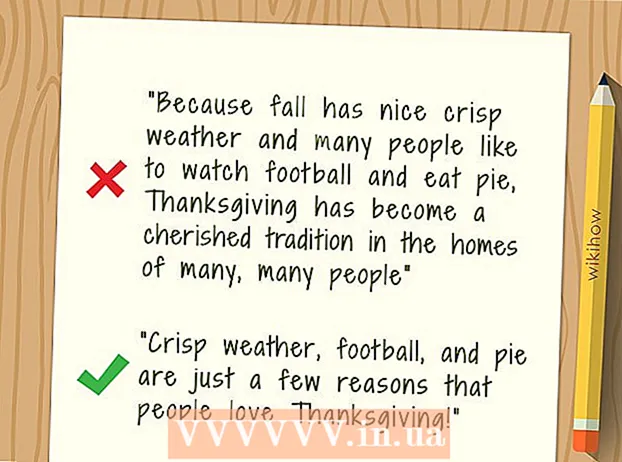লেখক:
Carl Weaver
সৃষ্টির তারিখ:
23 ফেব্রুয়ারি. 2021
আপডেটের তারিখ:
28 জুন 2024

কন্টেন্ট
উবুন্টু লিনাক্সে ওরাকল জাভা 9 জেডিকে কীভাবে ইনস্টল করবেন সে সম্পর্কে এই নিবন্ধটি আপনাকে নির্দেশনা দেবে। দয়া করে সচেতন থাকুন যে মার্চ 2018 পর্যন্ত, উবুন্টুর জন্য শুধুমাত্র 64-বিট জাভা 9 উপলব্ধ।
ধাপ
 1 একটি টার্মিনাল খুলুন। মেনু খুলতে "⋮⋮⋮" আইকনে ক্লিক করুন, নিচে স্ক্রোল করুন এবং তারপর "টার্মিনাল" এ ক্লিক করুন
1 একটি টার্মিনাল খুলুন। মেনু খুলতে "⋮⋮⋮" আইকনে ক্লিক করুন, নিচে স্ক্রোল করুন এবং তারপর "টার্মিনাল" এ ক্লিক করুন  .
. - আপনিও ক্লিক করতে পারেন Alt+Ctrl+টি.
 2 ইনস্টল করা জাভা সংস্করণগুলি সরান। অন্যথায়, আপনি জাভা 9 ইনস্টল করতে পারবেন না:
2 ইনস্টল করা জাভা সংস্করণগুলি সরান। অন্যথায়, আপনি জাভা 9 ইনস্টল করতে পারবেন না: - প্রবেশ করুন sudo apt -get purge openjdk - *;
- ক্লিক লিখুন;
- অনুরোধ করা হলে একটি পাসওয়ার্ড লিখুন;
- ক্লিক Yযদি অনুরোধ করা হয়, তাহলে ক্লিক করুন লিখুন.
 3 জাভা ইনস্টল করার জন্য কমান্ড লিখুন। প্রবেশ করুন sudo apt-get install software-properties-common এবং টিপুন লিখুন.
3 জাভা ইনস্টল করার জন্য কমান্ড লিখুন। প্রবেশ করুন sudo apt-get install software-properties-common এবং টিপুন লিখুন.  4 পুরানো সফ্টওয়্যার সংস্করণগুলি সরান। প্রবেশ করুন sudo apt autoremove এবং টিপুন লিখুন... পুরানো সফ্টওয়্যার সংস্করণগুলি সরানোর জন্য অপেক্ষা করুন। এটা করলে আপনার কম্পিউটারের হার্ড ড্রাইভে জায়গা খালি হয়ে যাবে এবং জাভা ইনস্টল করার সময় ঝামেলা মুক্ত হবেন।
4 পুরানো সফ্টওয়্যার সংস্করণগুলি সরান। প্রবেশ করুন sudo apt autoremove এবং টিপুন লিখুন... পুরানো সফ্টওয়্যার সংস্করণগুলি সরানোর জন্য অপেক্ষা করুন। এটা করলে আপনার কম্পিউটারের হার্ড ড্রাইভে জায়গা খালি হয়ে যাবে এবং জাভা ইনস্টল করার সময় ঝামেলা মুক্ত হবেন। - আনইনস্টলেশন প্রক্রিয়াটি কয়েক মিনিট সময় নিতে পারে।
 5 প্যাকেজ আপডেট করুন। প্রবেশ করুন sudo apt- আপডেট পান এবং টিপুন লিখুনবর্তমান সফটওয়্যার আপডেট করতে।
5 প্যাকেজ আপডেট করুন। প্রবেশ করুন sudo apt- আপডেট পান এবং টিপুন লিখুনবর্তমান সফটওয়্যার আপডেট করতে।  6 ওরাকল জাভা সংগ্রহস্থল অ্যাক্সেস করুন। প্রবেশ করুন sudo add-apt-repository ppa: webupd8team / java এবং টিপুন লিখুন.
6 ওরাকল জাভা সংগ্রহস্থল অ্যাক্সেস করুন। প্রবেশ করুন sudo add-apt-repository ppa: webupd8team / java এবং টিপুন লিখুন.  7 ক্লিক করুন লিখুনঅনুরোধ করা হলে. "অবিরত রাখতে [ENTER] টিপুন বা এটি যোগ করা বাতিল করতে Ctrl-c" বার্তাটি টার্মিনাল উইন্ডোর নীচে প্রদর্শিত হবে (চালিয়ে যেতে [ENTER] টিপুন, অথবা বাতিল করতে Ctrl-c টিপুন)। ক্লিক লিখুন.
7 ক্লিক করুন লিখুনঅনুরোধ করা হলে. "অবিরত রাখতে [ENTER] টিপুন বা এটি যোগ করা বাতিল করতে Ctrl-c" বার্তাটি টার্মিনাল উইন্ডোর নীচে প্রদর্শিত হবে (চালিয়ে যেতে [ENTER] টিপুন, অথবা বাতিল করতে Ctrl-c টিপুন)। ক্লিক লিখুন.  8 জাভা ডাউনলোড করুন। প্রবেশ করুন sudo apt-get oracle-java9-installer ইনস্টল করুন এবং টিপুন লিখুনএবং তারপর প্রবেশ করুন y এবং টিপুন লিখুনঅনুরোধ করা হলে. জাভা 9 ইনস্টলার ডাউনলোড শুরু হবে, এবং টার্মিনালে একটি নিশ্চিতকরণ উইন্ডো খুলবে।
8 জাভা ডাউনলোড করুন। প্রবেশ করুন sudo apt-get oracle-java9-installer ইনস্টল করুন এবং টিপুন লিখুনএবং তারপর প্রবেশ করুন y এবং টিপুন লিখুনঅনুরোধ করা হলে. জাভা 9 ইনস্টলার ডাউনলোড শুরু হবে, এবং টার্মিনালে একটি নিশ্চিতকরণ উইন্ডো খুলবে।  9 জাভা পরিষেবার শর্তাবলীতে সম্মত হন। ক্লিক করুন লিখুন একবার চালিয়ে যেতে এবং তারপর "হ্যাঁ" নির্বাচন করতে বাম তীর কী ব্যবহার করুন এবং টিপুন লিখুন আবার
9 জাভা পরিষেবার শর্তাবলীতে সম্মত হন। ক্লিক করুন লিখুন একবার চালিয়ে যেতে এবং তারপর "হ্যাঁ" নির্বাচন করতে বাম তীর কী ব্যবহার করুন এবং টিপুন লিখুন আবার  10 জাভা লোড হওয়ার জন্য অপেক্ষা করুন। এটি 20 মিনিট পর্যন্ত সময় নেবে। যখন আপনার নাম টার্মিনালের নীচে প্রদর্শিত হয়, পরবর্তী ধাপে এগিয়ে যান।
10 জাভা লোড হওয়ার জন্য অপেক্ষা করুন। এটি 20 মিনিট পর্যন্ত সময় নেবে। যখন আপনার নাম টার্মিনালের নীচে প্রদর্শিত হয়, পরবর্তী ধাপে এগিয়ে যান।  11 ডিফল্ট বিকল্পগুলির সাথে জাভা 9 ইনস্টল করুন। প্রবেশ করুন sudo apt-get oracle-java9-set-default ইনস্টল করুন এবং টিপুন লিখুন, এবং তারপর আপনার পাসওয়ার্ড লিখুন (যদি অনুরোধ করা হয়)।
11 ডিফল্ট বিকল্পগুলির সাথে জাভা 9 ইনস্টল করুন। প্রবেশ করুন sudo apt-get oracle-java9-set-default ইনস্টল করুন এবং টিপুন লিখুন, এবং তারপর আপনার পাসওয়ার্ড লিখুন (যদি অনুরোধ করা হয়)।  12 আপনার জাভা ভার্সন চেক করুন। প্রবেশ করুন জাভা -রূপান্তর এবং টিপুন লিখুন... স্ক্রিনে নিম্নলিখিত বার্তাটি প্রদর্শন করা উচিত:
12 আপনার জাভা ভার্সন চেক করুন। প্রবেশ করুন জাভা -রূপান্তর এবং টিপুন লিখুন... স্ক্রিনে নিম্নলিখিত বার্তাটি প্রদর্শন করা উচিত: - জাভা সংস্করণ "9.0.4" (জাভা সংস্করণ 9.0.4)
 13 সমস্ত প্যাকেজ আপডেট করুন। প্রবেশ করুন sudo apt- আপডেট পান এবং টিপুন লিখুন... সম্ভবত কিছুই হবে না, তবে এটি নিশ্চিত করবে যে আপনি সর্বশেষ জাভা এবং সফ্টওয়্যার ব্যবহার করছেন। টার্মিনালটি এখন বন্ধ করা যাবে।
13 সমস্ত প্যাকেজ আপডেট করুন। প্রবেশ করুন sudo apt- আপডেট পান এবং টিপুন লিখুন... সম্ভবত কিছুই হবে না, তবে এটি নিশ্চিত করবে যে আপনি সর্বশেষ জাভা এবং সফ্টওয়্যার ব্যবহার করছেন। টার্মিনালটি এখন বন্ধ করা যাবে।
পরামর্শ
- জাভা 10 এর স্থিতিশীল সংস্করণ 2018 সালে প্রকাশিত হবে।
সতর্কবাণী
- আপনি যদি 32-বিট উবুন্টু চালাচ্ছেন তবে আপনি জাভা 9 ইনস্টল করতে পারবেন না।